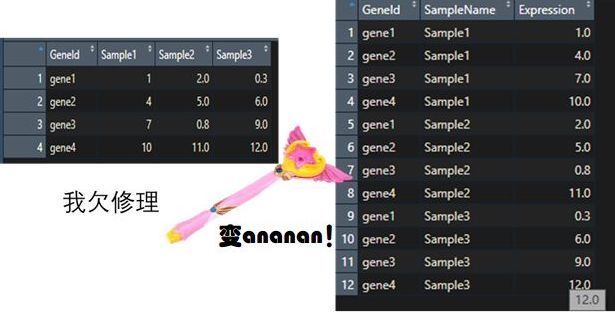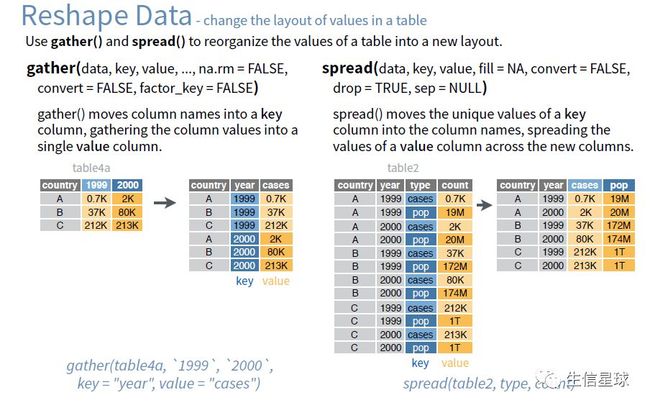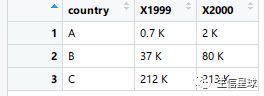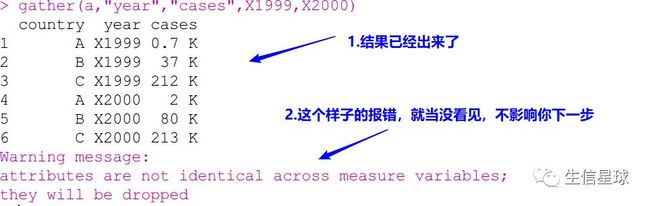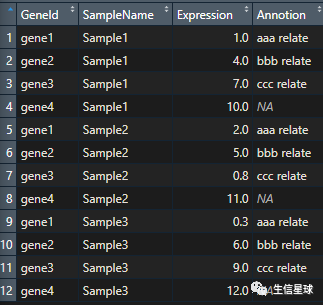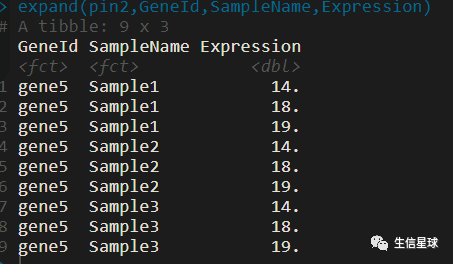准备工作
-
R包的使用
方法1:去百度/谷歌XX小抄
方法2:Rstudio的cheatsheet网站 或公众号回复R包名字获取
-
初步了解R包(以tidyr为例)
总体而言,这个包的作用是把目标数据处理成标准而统一的数据框
其具体功能主要有:
- 数据框的变形
- 处理数据框中的空值
- 根据一个表格衍生出其他表格
- 实现行或列的分割和合并
-
学习极简安装R包
- 准备好Rstudio,输入
setwd(dir="/Users/limohan/Desktop/R_data")设置好工作目录,在控制台输入library(tidyr)若未安装则会报错 - 下载和安装tydir,输入
install.packages("tidyr")
(这里会安装到默认工作目录里,下载很慢,只要控制台不出现>,就一直等着,若报错,则通过tools→global options→packages选择一个国内的镜像) - 加载tydir,输入
library(tidyr)(无报错即证明安装成功)
-
数据框的小常识
1. 新建数据框(直接把新建的数据框赋值给了a)
a<-data.frame(GeneId = rep("gene5",times=3),SampleName =paste("Sample",1:3,sep=""),Expression=c(14,19,18))
得到的数据框如下:
新建一个数据框并赋值给bioplanet这个变量(赋值符号<-还记得嘛)括号里是“列名”=列值,这里列名要加双引号。这里涉及的几个给列填充数值的函数有:
rep,重复,括号中填要重复的字符和重复次数。
paste,连接两个字符串,括号要填两个代连接字符并指定分隔符(sep),没有分隔符就填sep=“”。
1:3表示从1到三。如需一列中需要填入三个无规律的数字,可以用向量c(1,3,4),同样如果填的是字符串也需要加双引号,例如c("doudou","huahua","xiaoyu")
2. 了解概念
key-value--“键值对” ,表示一种对应关系。“键”和“值”都是列名,如SampleName和Expression的对应
3. 函数后面一般都要加括号,括号里第一个参数是都数据框名
4. 字符串要加双引号(行名和列名也是字符串,但是可以不用加),其他单元格里出现的字符串要加。
行 raw
列 column,简化写法为col
-
认识Tidy Data
是一种组织表格数据的方式,提供了一种能够跨包使用的“统一”的数据格式。什么叫“统一”?每个变量(variable)占一列,每个情况(case)和观测值(observation)占一行。
不要让sample1,2,3当列名,让他们多重复几遍,合并到一列。数据由九宫格变成了一列,就可以用来跨包处理,这就是实现了数据框的变形。
正式开始
1. Reshape Data
在这里如何复制上图中的数据?(比较特殊的一点是列名是数字,这个还没碰见过,因此对它这个列名动了一点手脚,不管给他们加双引号、单引号还是反引号(英文模式下的1前面那个键),都没有报错。但是不加引号是不行滴。
但是我发现这个显示表格的时候,会自动在数字列名前面加上个x(大写的),就像这样
由于它自动加了X,写列名的时候就不能按照小抄上面写,而是:
gather(a,X1999,X2000,key = "year",value = "cases")
gather括号里的分别是:
数据框名,需合并的列名(两个),合并后的key列名,value列名
其中,需合并的列名也可以列在最后(其实个顺序才是默认的),key=和value=也可以省略,如果按照上面小抄的命令括号里那个顺序,省略了就会报错
gather(a,"year","cases",X1999,X2000) #推荐的偷懒做法
其中,合并前的列名如果比较多,可以用排除法来偷懒,在上图例子中可用
gather(a,year,cases,-country) #-country的意思就是合并除country外剩下的列
2. Handle Missing Values
处理丢失的数据。就是某些单元格有空值的情况。
三种处理方式:
- 删除整行
- 根据上下文(瞎)蒙一个
-
同一列的空值填上同一个数
示例数据放在R_Data文件夹下(!!!重要)
NA表示空值,所以新建的时候像我一样空着就好。
用以下命令即可获得图示数据框X
X<-read.csv('doudou.txt')
可能别人不会这么教,但我在这里之所以选择了csv,是因为这个神奇的支持R和Excel,默认参数好的很(默认分隔符是“,”,导出时也不会默认加引号。如果你用read.table试试就知道默认参数多笨了),并且转换txt也不会变乱码!(我自己发现的,想夸我千万别忍着)
在这里补充下csv的导入和导出方式。(默认参数好,学R没烦恼)
导入:X<-read.csv('doudou.csv')
导出:write.csv(X,'doudou.csv')
drop_na():有空值的,整行删除掉
括号里填数据框名,依据的列名(有空值那一列的列名)
drop_na(X,X2)
fill(),根据上一行的数值填充上
fill(X,X2)
replace_na(),空值填进去特定的一个数值,括号里填数据框名,要填的列名=要填的值
replace_na(X,list(X2=2))
3. Expand Tables
complete(把空值的位置补全)
可以直接用刚才的数据框X填充一下试试。比如填5
用的数据是com.csv:
读取的命令是com <- read.csv("com.csv")
其中有三个空值,因此要填充上ddd relate
(列出每列值所有可能的组合--根据下面的示例来理解这句话)
expand
来看示例:
示例数据(就是刚才新建出来的数据框a):
pin2<-data.frame(GeneId = rep("gene5",times=3),SampleName =paste("Sample",1:3,sep=""),Expression=c(14,19,18))
就是选中的列中的值各种组合,成为一个新表
4. split cells(选修)
separate:按列分割
separate_rows:按行分割
unite:分割完了再合并回去